ps水龙头怎么合成真是的水流特效?
百度经验 发布时间:2020-08-03 15:58:07 作者:zyq1971  我要评论
我要评论
ps水龙头怎么合成真是的水流特效?ps中想要给水龙头合成流水的特效,该怎么制作这个逼真的效果呢?下面我们就来看看详细的教程,需要的朋友可以参考下
先看效果图,类似效果大家可能见过,但用ps做的效果肯定没见过,涉及到一些知识点,该怎么制作逼真的效果呢?下面我们就来看看详细的教程。

1、新建文档。

2、新建一层,执行滤镜→渲染→云彩,如图。

3、执行滤镜→模糊→高斯模糊,半径6像素。

4、执行滤镜→模糊→动感模糊。参数如图。

5、改变图像大小,执行图像→图像大小,宽度变为300,高度不变。

6、执行滤镜→艺术效果→塑料包装。

7、执行滤镜→素描→铬黄。

8、执行编辑→渐隐铬黄。

9、执行图像→图像大小,高度变为800。

10、Ctrl+T变形。

11、导入龙头把背景抠出。

12、新建一个文档,背景做一径向渐变,把水龙头和水流挪到合适位置,水流层图层模式强光。OK,大功告成!

以上就是ps水龙头合成真是的水流特效教程,希望大家喜欢,请继续关注脚本之家。
相关推荐:
相关文章
 最近,有很多网友问小编ps怎么换天空?今天小编就给大家带来Photoshop天空置换合成教程,简单粗暴,只要几步即可完成,非常适合新手操作2018-05-08
最近,有很多网友问小编ps怎么换天空?今天小编就给大家带来Photoshop天空置换合成教程,简单粗暴,只要几步即可完成,非常适合新手操作2018-05-08 PS怎么设计海底人物海报?手里有一些素材,想要制作成人物在海底的海报,该怎么合成创意的海报呢?下面我们就来看看ps合成创意海报的教程,需要的朋友可以参考下2018-05-03
PS怎么设计海底人物海报?手里有一些素材,想要制作成人物在海底的海报,该怎么合成创意的海报呢?下面我们就来看看ps合成创意海报的教程,需要的朋友可以参考下2018-05-03 ps怎样制作合成花豹与草原完美结合的二次曝光效果?运用PHOTOSHOP软件,可以很简单的制作大家想要的照片,下面和小编一起来看看具体步骤吧2018-05-03
ps怎样制作合成花豹与草原完美结合的二次曝光效果?运用PHOTOSHOP软件,可以很简单的制作大家想要的照片,下面和小编一起来看看具体步骤吧2018-05-03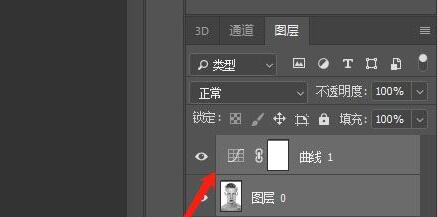 ps怎样制作合成错位切片的帅哥图片?运用PHOTOSHOP软件,可以很简单的制作大家想要的照片,下面和小编一起来看看具体步骤吧2018-05-02
ps怎样制作合成错位切片的帅哥图片?运用PHOTOSHOP软件,可以很简单的制作大家想要的照片,下面和小编一起来看看具体步骤吧2018-05-02 ps怎样制作合成玻璃瓶中唯美好看的绿色生态大自然图片?运用PHOTOSHOP软件,可以很简单的制作大家想要的照片,下面和小编一起来看看具体步骤吧2018-04-26
ps怎样制作合成玻璃瓶中唯美好看的绿色生态大自然图片?运用PHOTOSHOP软件,可以很简单的制作大家想要的照片,下面和小编一起来看看具体步骤吧2018-04-26 ps怎么合成创意的立体折叠海滩效果图?ps中想要合成一款立体的折叠海滩,该怎么设计呢?下面我们就来看那看详细的教程,需要的朋友可以参考下2018-04-24
ps怎么合成创意的立体折叠海滩效果图?ps中想要合成一款立体的折叠海滩,该怎么设计呢?下面我们就来看那看详细的教程,需要的朋友可以参考下2018-04-24 ps怎样合成被劈开的男人头像照片?运用PHOTOSHOP软件,可以很简单的制作大家想要的照片,下面和小编一起来看看具体步骤吧2018-04-23
ps怎样合成被劈开的男人头像照片?运用PHOTOSHOP软件,可以很简单的制作大家想要的照片,下面和小编一起来看看具体步骤吧2018-04-23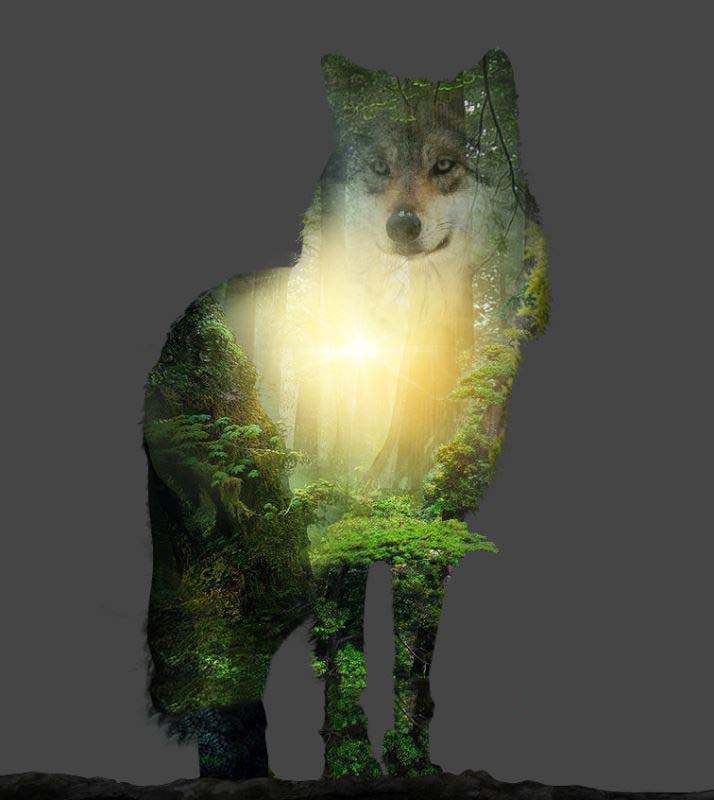 ps怎样制作合成狼与森林结合的二次曝光效果?运用PHOTOSHOP软件,可以很简单的制作大家想要的照片,下面和小编一起来看看具体步骤吧2018-04-12
ps怎样制作合成狼与森林结合的二次曝光效果?运用PHOTOSHOP软件,可以很简单的制作大家想要的照片,下面和小编一起来看看具体步骤吧2018-04-12 ps怎样制作暗黑系正在召唤恶魔的魔法师图片?运用PHOTOSHOP软件,可以很简单的制作大家想要的照片,下面和小编一起来看看具体步骤吧2018-04-11
ps怎样制作暗黑系正在召唤恶魔的魔法师图片?运用PHOTOSHOP软件,可以很简单的制作大家想要的照片,下面和小编一起来看看具体步骤吧2018-04-11 ps怎样合成制作河流中穿过的公路图片?运用PHOTOSHOP软件,可以很简单的制作大家想要的照片,下面和小编一起来看看具体步骤吧2018-04-09
ps怎样合成制作河流中穿过的公路图片?运用PHOTOSHOP软件,可以很简单的制作大家想要的照片,下面和小编一起来看看具体步骤吧2018-04-09






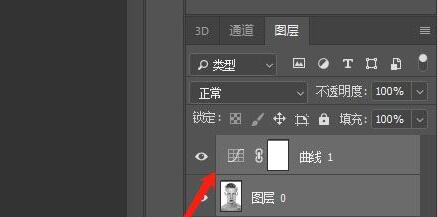



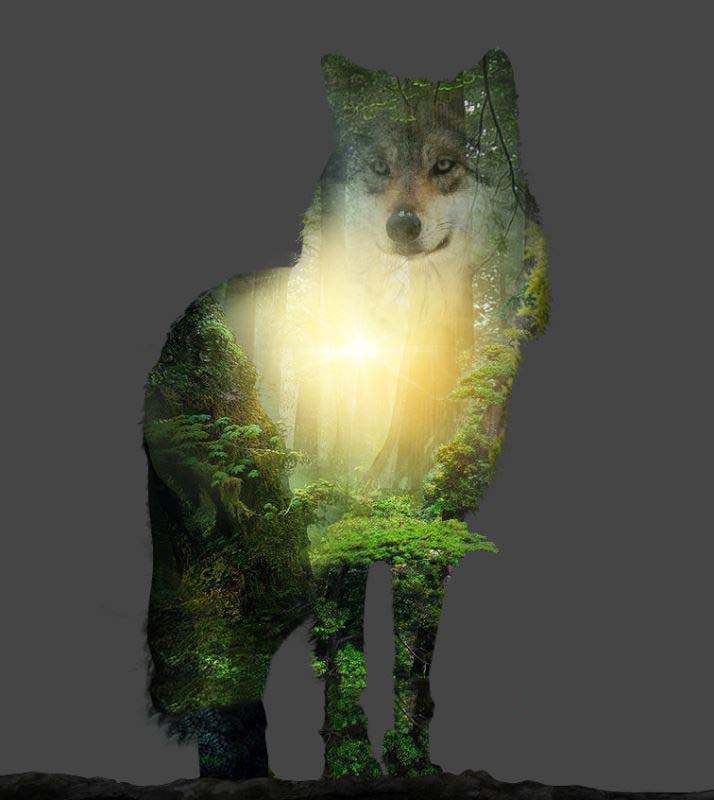


最新评论